3 najbolja 3GP Cutter koja možete koristiti na Windows i Mac
3GP datoteka je vrsta multimedijske datoteke koju podržavaju uređaji koji podržavaju 3G. To je smanjena verzija MP4 formata stvorena za smanjenje veličine datoteka kako bi mobilni telefoni mogli dopustiti reprodukciju videa na njima. Da biste obrezali 3GP datoteke, pokazat ćemo vam nekoliko jednostavnih programa koje možete koristiti online i offline. Potrebno je samo da pročitate ovaj dio do kraja kako biste saznali koji 3GP video rezač najviše će vam pomoći.

- Dio 1. Najbolji 3GP rezači
- Dio 2. Usporedni grafikon među pretvornicima
- Dio 3. Često postavljana pitanja o 3GP rezačima
Dio 1. Najbolji 3GP rezači
Ovdje možete pronaći izbor najcjenjenijih 3GP video rezača dostupnih na tržištu danas! Za dovršetak zadatka imate izbor koristiti online ili izvanmrežnu metodu.
1. Vidmore Video Converter
The Vidmore Video Converter je broj jedan i najcjenjeniji 3GP video rezač koji možete preuzeti na svoj uređaj. Zbog svojih mogućnosti uređivanja zvuka i videa, to je najčešće korišten video rezač na tržištu. Osim toga, ima korisničko sučelje koje vam omogućuje brz i učinkovit rad sa svojim audio i video datotekama. Kao rezultat toga, ako želite smanjiti veličinu svojih 3GP datoteka u kratkom razdoblju, Vidmore Video Converter je najbolji izbor. Nadalje, kao što je prethodno navedeno, ovaj program je vrlo prikladan za korištenje i s Mac i Windows operativnim sustavima.
Ovaj stručni video rezač podržava više od 200 različitih vrsta audio i video datoteka. Osim toga, loša internetska veza neizostavna je komponenta svakodnevnog života koju ne možete izbjeći. Što se tiče video konverzije, Vidmore Video Converter je pouzdan alat koji dobro radi čak i kada je vaša internetska veza spora. Ako želite izvršiti prilagodbe datoteke, možete je spremiti u formatu po svom izboru. Također možete dobiti detaljan opis obrezivanja vaših 3GP datoteka pomoću ovog programa na ovoj stranici.
Korak 1: Preuzmite 3GP Video Cutter
Odabirom jednog od preuzimanje datoteka ikone na dnu, možete preuzeti i instalirati 3GP video rezač na svoje računalo. Nakon što završite s instalacijom programa na svoj uređaj, morat ćete ga aktivirati.
Korak 2: Prenesite 3GP datoteke
Za početak postupka prijenosa audio datoteka s vašeg Mapa, Klikni na Dodaj datoteke gumb koji se nalazi u gornjem lijevom kutu stranice za pokretanje postupka. Također možete odabrati Plus prijavite se u središnje sučelje prozora klikom na njega, što je još jedan izbor.
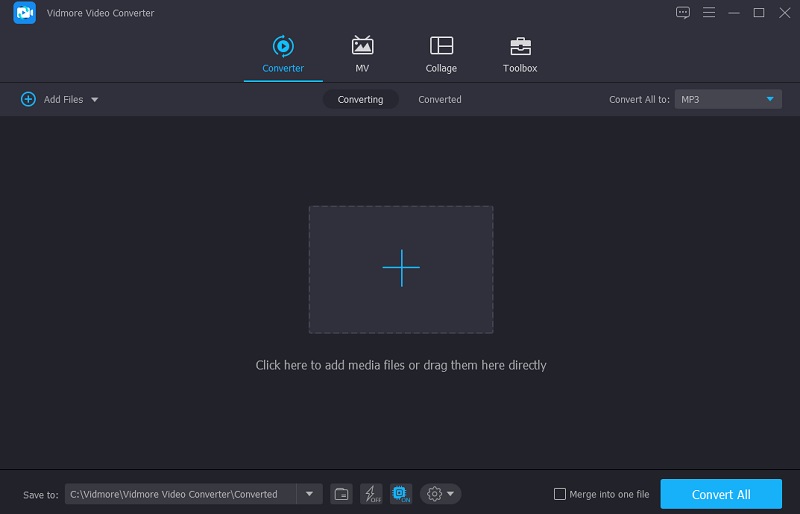
Korak 3: Idite na odjeljak za obrezivanje
Odaberi Škare simbol ispod minijature videozapisa nakon što je vaša 3GP datoteka stavljena u Vremenska Crta. Nakon toga počnite uklanjati neželjena područja vaše 3GP datoteke postupnim pomicanjem lijevog i desnog klizača videozapisa. Također možete ručno unijeti vrijeme početka i završetka videozapisa. Kada završite, kliknite desnu ruku Uštedjeti dugme.
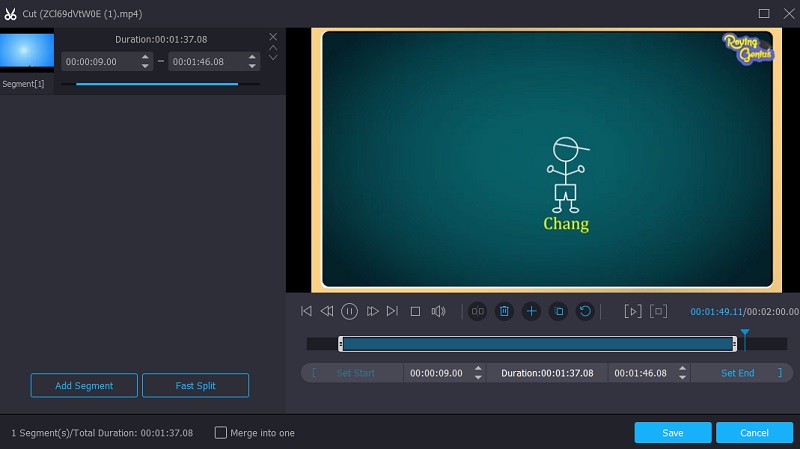
Korak 4: Pretvorite svoj 3GP video
Nakon što završite sva dolje navedena poboljšanja, možete trajno primijeniti promjene koje ste napravili klikom na Pretvori sve gumb na dnu stranice. A sada ste gotovi!
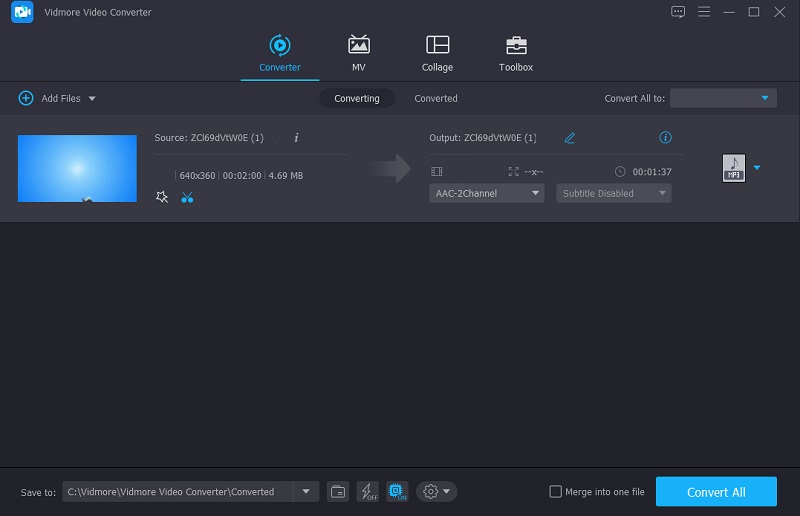
2. 123Aplikacije
Još jedan alat jednostavan za korištenje na koji možete računati pri rezanju svojih omiljenih 3GP datoteka je 123Apps Video Trimmer. To je također web-based program koji nudi više od 300 audio i video formata datoteka. Druga stvar je da možete lako kontrolirati ovaj video trimer zbog njegovih ugrađenih prijateljskih značajki. Stoga je ovo savršeno za one korisnike koji tek počinju biti video montažeri ili one koji žele izrezati neželjene dijelove svojih video zapisa.
Imajući to na umu, evo jednostavnog vodiča za korištenje 123Apps Video Trimmer za rezanje vaših 3GP datoteka.
Korak 1: Idite na službenu stranicu 123Apps Video Trimmer. Kada ste na glavnoj stranici, kliknite na Otvorena datoteka i prenesite svoju 3GP datoteku sa svojeg Mapa.
Korak 2: Nakon što se 3GP datoteka učita na Video Trimmer, idite na Lijevo i Desni klizač dok ne dobijete željeni rez na svom videu. Također možete postaviti Početak i Kraj vremena spomenutog isječka.
Korak 3: Ako ste dobili željeni rez za svoju 3GP datoteku, sada je možete izvesti klikom na Uštedjeti i čekate da se vaš video kodira.
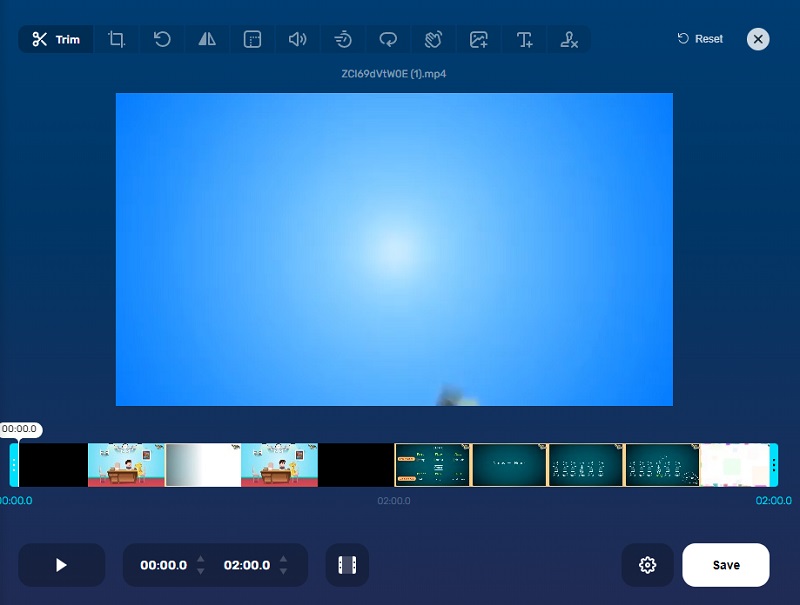
3. Video 2 Uredi
Video 2 Edit samo je još jedan online video trimer koji možete koristiti za smanjivanje videozapisa na veličinu. Podrazumijeva se da ako više volite alat koji je namijenjen samo za rezanje videa, ovo je alat za vas. Video 2 Edit uključuje sučelje jednostavno za korištenje koje korisnicima omogućuje da bez poteškoća prolaze kroz alat za rezanje. Nadalje, podržava više od 300 vrsta audio i video datoteka uz gore navedene. Evo malog vodiča o tome kako izrezati 3GP datoteke na Video 2 Edit kako biste ga pratili.
Korak 1: Idite na svoj preglednik i potražite Video 2 Edit. Nakon što ste usmjereni na glavno sučelje, prenesite 3GP datoteku na Odaberite datoteku dugme.
Korak 2: Nakon učitavanja 3GP datoteke na Vremenska Crta, unesite vrijeme početka i završetka videozapisa.
Korak 3: Na kraju kliknite na Početak gumb za preuzimanje obrezane 3GP datoteke.
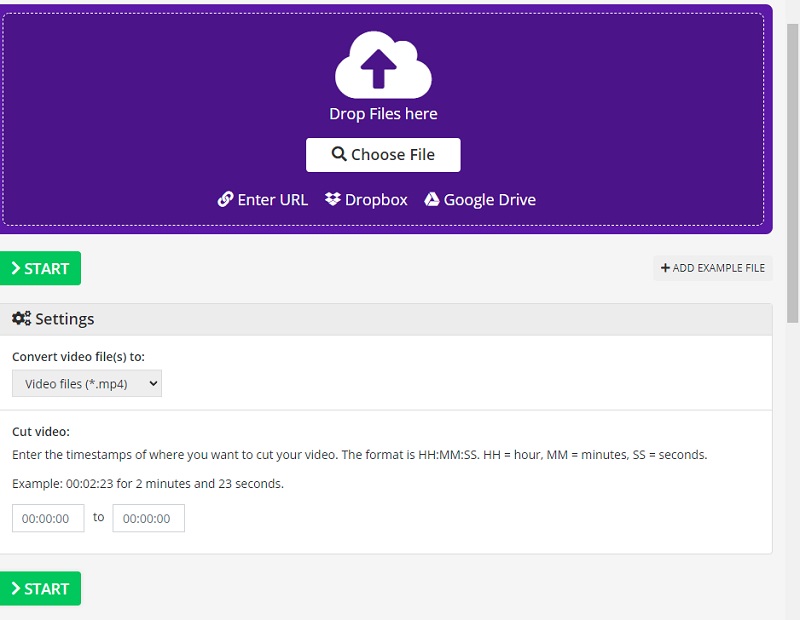
Dio 2. Usporedni grafikon među pretvornicima
Na ovoj smo stranici prikupili popis najboljih 3GP video rezača dostupnih online i offline. Imat ćete opsežno razumijevanje sličnosti i razlika između ovih alata zahvaljujući ovoj usporednoj tablici.
- Značajke
- Podrška za Mac i Windows
- Jednostavan za korištenje
- Višestruki alati za uređivanje
| Vidmore Video Converter | 123Aplikacije | Video 2 Uredi |
Dio 3. Često postavljana pitanja o 3GP rezačima
Je li 3GP isto što i MP4?
3GP je format kontejnera sličan MP4, ali s većim naglaskom na minimalnim zahtjevima za pohranu i propusnost.
Je li preporučljivo pretvoriti 3GP datoteku u MP4 prije rezanja?
Zapravo, ne bi bilo razlike jer je 3GP datoteka vrsta datoteke koja je otvorena na većini multimedijskih uređaja.
Koju aplikaciju mogu koristiti za rezanje svoje 3GP datoteke?
Možete koristiti InShot, VivaVideo i KineMaster za rezanje 3GP datoteka na mobilnim uređajima.
Zaključak
Time je današnji članak završen! Uz pomoć najcjenjenijih online i izvanmrežnih programa navedenih iznad, moći ćete izrezati neželjene dijelove svoje najdragocjenije datoteke. Što se tiče najboljeg 3GP rezač, možete koristiti Vidmore Video Converter, alat koji radi na svom vrhuncu.
Video savjeti


